金算盘软件操作手册_第三章__自动制表
- 格式:doc
- 大小:474.50 KB
- 文档页数:24

如果觉得本文尚可,麻烦点下评哦~财务中心金算盘操作手册目录一、建账及账套初始化设置…………………..……………………………….。
……。
2二、财务模块操作流程................................................。
. (7)三、采购管理模块操作流程..........................................。
. (3)四、销售管理模块操作流程 (7)五、库存管理模块操作流程…………………………………………………….……。
9六、存货管理模块操作流程…………………………………………。
……………。
13七、月未结账流程 (14)八、年度账套结转流程..........................................................。
.. (14)九、金算盘软件安装流程………………………………………………………。
.…。
40十、账套数据的导入、导出流程及备份与恢复………………。
.…………..。
………45十一、金算盘系统报表生成与导出的注意事项…………………………………。
54第一部分建账及账套初始化设置1、建立账套①运行并进入金算盘账套管理界面,选择或新建“核算单位”,然后右键点击选择“新建账套”;(新安装的软件和数据库一般需要进行数据库的初始化,在账套管理里面进行操作,在“账套管理”的上端“数据库"在弹出的对话框里面选择“初始化”。
已安装好的就可以不进行此操作。
)②在弹出的“新建账套”窗口中,逐步设置账套基本选项,完成新建账套。
★账套名称:命名并输入账套名称★会计制度:选择"采用企业会计制度的单位"★行业:选择“企业会计制度”★科目预置:默认选择生成“预设科目"★本位币:设置使用的本位币名称★会计年度:设置“期间数”、“起始日期”、“结束日期”及“账套启用日期”★模块启用:除了下面四个模块“委托加工",“计划管理”,“生产管理",“质量管理”不选择外,其他模块都需要启用,“工资管理”,“固定资产”一般在分公司没有用到,亦可以不启用这两个模块,以简化操作界面.③在账套管理界面中,右键单击刚建立的账套,选择“账套属性”,进入账套属性的设置界面。

-------------各类专业好文档,值得你下载,教育,管理,论文,制度,方案手册,应有尽有-------------- --------------------------------------------------------------------------------------------------------------------------------------------第一节损益表的自动生成损益表是反映企业在一定期间内经营成果的会计报表.请跟随实例进行操作操作提示:1、启动金算盘电子表格,进入主界面;2、打开“加强库”菜单;3、点击选取“损益表生成向导";4、进入“损益表生成向导”对话框;5、跟随向导步步操作;6、最后,点击“完成”即可。
启动金算盘电子表后,选取点击“加强库”菜单下的“损益表生成向导"功能项,自动弹出“损益表生成向导”窗口,如下:根据向导,操作如下:第一步帐套注册“损益表生成向导"窗默认首页为“帐套注册”,如上图。
请您在相应的文本框中输入帐套、日期、操作员及口令。
其中:帐套:指报表数据来源的套帐名称,您可以使用右边的浏览按钮进行选择;日期:指报表表头上所显示的日期,系统默认为计算机当前日期,您可以根据实际情况进行修改;操作员:指由谁来生成这张报表,操作员只能与前面指定帐套中所注册的操作员相对应;---------------------------------------------------------精品文档---------------------------------------------------------------------口令:指操作员的口令.第二步报表设置设置完以上各项,单击“下一步”按钮,进入“报表项目”页面,如下图:该页面包含有报表项目、行次和数据来源三列数据。
所有这些数据都是根据相应标准而预先设置的,一般情况下可不需要修改。
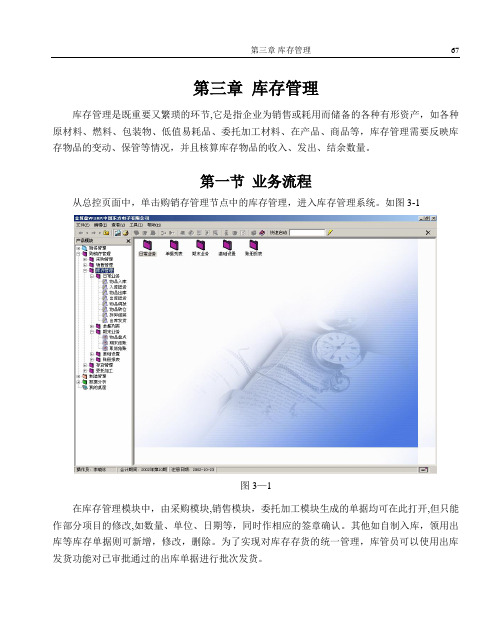
第三章库存管理库存管理是既重要又繁琐的环节,它是指企业为销售或耗用而储备的各种有形资产,如各种原材料、燃料、包装物、低值易耗品、委托加工材料、在产品、商品等,库存管理需要反映库存物品的变动、保管等情况,并且核算库存物品的收入、发出、结余数量。
第一节业务流程从总控页面中,单击购销存管理节点中的库存管理,进入库存管理系统。
如图3-1图3—1在库存管理模块中,由采购模块,销售模块,委托加工模块生成的单据均可在此打开,但只能作部分项目的修改,如数量、单位、日期等,同时作相应的签章确认。
其他如自制入库,领用出库等库存单据则可新增,修改,删除。
为了实现对库存存货的统一管理,库管员可以使用出库发货功能对已审批通过的出库单据进行批次发货。
存货管理与库存管理的区别是:存货管理中虽然也有入库、入库退货、出库、出库退货、物品调拨等业务,它是由财务人员对物品单价、金额的录入、修改和确认;而库存管理则是库管人员仅对物品的数量录入、修改,和确认。
财务人员要对库存单据进行审批、签章,然后才能生成记账凭证。
第二节自制入库和自制入库退货一、关于自制入库和自制入库退货的应用1、何时使用自制入库单和自制入库退货单自制入库是指企业利用原材料自己加工成产成品并验收入库的过程.此时需填制自制入库单以反映该业务,入库时,若不能确定产品的入库成本,可只输入入库数量,月末再通过“入库成本”输入产品的实际入库成本;若产品在入库时已经能够确定入库成本,可直接输入入库数量,再在存货模块的物品入库中输入单价和金额。
自制入库退货是指,企业加工生成的产成品在入库前,根据记录单,已填制自制入库单入库,在实际入库时,发现数量不足,或入库后,产成品因为种种原因出现报废,毁损,而无法确认责任时,可填制自制入库退货单反映该业务.若不能确定产品的退货成本,可只输入退货数量,月末通过“入库成本”输入产品的实际退货成本;若产品在退货时已经能够确定退货成本,可直接输入退货数量,再在存货模块中输入单价和金额.但都通过成本计算算出其实际成本.2、自制入库单和自制入库退货单登记的账册填制自制入库单和自制入库退货单,并经审批后,系统会自动登记产成品账,只是一个为增加,一个为减少。


金算盘软件操作说明金算盘软件操作说明1.简介金算盘软件是一款专业的财务管理软件,可以帮助用户进行财务数据的录入、统计和分析。
本文档将详细介绍金算盘软件的各个功能模块及其操作步骤。
2.安装与登录2.1 金算盘软件安装包,并双击运行安装程序。
2.2 按照安装向导提示完成软件的安装。
2.3 运行金算盘软件,输入正确的用户名和密码进行登录。
3.账户管理3.1 新建账户①菜单栏中的“账户管理”选项。
②“新建账户”按钮。
③输入账户名称、账户类型、初始余额等信息。
④“确定”按钮保存账户信息。
3.2 修改账户①在账户管理界面,找到要修改的账户。
②双击账户名称或“编辑”按钮进行修改。
③修改账户相关信息。
④“确定”按钮保存修改。
3.3 删除账户①在账户管理界面,找到要删除的账户。
②右击账户名称或“删除”按钮。
③确认删除操作。
4.收支记录4.1 新建收支记录①菜单栏中的“收支记录”选项。
②“新建记录”按钮。
③选择账户、输入金额、选择收支类型等信息。
④“确定”按钮保存收支记录。
4.2 修改收支记录①在收支记录界面,找到要修改的记录。
②双击记录或“编辑”按钮进行修改。
③修改收支记录相关信息。
④“确定”按钮保存修改。
4.3 删除收支记录①在收支记录界面,找到要删除的记录。
②右击记录或“删除”按钮。
③确认删除操作。
5.报表分析5.1 收支统计表①菜单栏中的“报表分析”选项。
②“收支统计表”按钮。
③选择统计的时间范围、账户等信息。
④“报表”按钮,显示收支统计表格。
5.2 资产负债表①菜单栏中的“报表分析”选项。
②“资产负债表”按钮。
③选择统计的时间范围、账户等信息。
④“报表”按钮,显示资产负债表格。
6.附件本文档不涉及附件。
7.法律名词及注释7.1 财务管理:对财务活动进行组织、计划、操作和控制的过程。
7.2 录入:将财务数据输入到电子设备中。
7.3 统计:对财务数据进行汇总和分析。
7.4 分析:通过对财务数据的比较和计算,揭示财务运作的规律和趋势。

金算盘软件常用操作手册第一部分:软件启动与退出启动金算盘软件1、双击屏幕上的快捷方式图标。
找到桌面的图标如下:,然2原则便又多了一层意义。
即:定时定期做账务备份。
定期做数据备份是为了防止不可预测因素导致数据破坏而造成不必要的损失,一般每个月做一次,如果某个帐套发生的业务量较大,可以增加数据备份的次数。
具体操作如下:进入系统后点菜单栏的文件-数据备份。
然后出现数据备份对话框,最后点确定即可。
注意:如果需要把备份数据放在指定的文件夹或者硬盘,请在备份文件名那里选择你需要存放的路径。
再点确定。
系统默认的路径是:C:\WINDOWS\gasoft\下面。
,可根据核算和管理的要求,选择其他选项。
D、如果要继续新增加,请单击“新增”按钮,如果操作完毕,请单击“确定”按钮保存新增加的科目并退出新增会计科目功能。
2、增加部门,往来单位和统计和项目等。
在功能模块选择“管理模式”然后在右边的功能区选择对应的选项如:部门。
如下图:然后输入部门编码和名称即可。
如果遇到需要增加该类项目的时候如果自己不清楚可以与金算盘软件的相关服务人员A、进入“记账凭证”窗口,在单据头单击鼠标右键,出现功能菜单,选择“凭证列表”项。
B、在“凭证列表”窗口中,选中需修改的凭证,单击“编辑”按钮,选择“修改”菜单项,弹出该张记账凭证界面。
C、将光标移至需修改处,重新录入正确的内容即可。
3、复核凭证和记帐手工中,凭证填制人在填制好凭证后,要传给凭证复核人(或审核人)进行复核,经过第二次检查,确认无误后,再把凭证登记到账簿中。
注:在“编辑”菜单中选择“多张复核”,即可在一次操作中对多张凭证进行复核。
复核后的凭证,便可登记到明细账簿中。
1、在“凭证列表”窗中,把光标定位到准备记账的凭证上。
2、单击“编辑”按钮,选择“记账”。
3、在列表的“记账”栏中,当前操作员名称便写在其上。
当需要取消凭证记账时,仍在凭证列表中,把光标定位到要。
该限制他的科目是哪个科目,部门是哪个部门等,如果我设置好科目或者部门等其他条件后,表格显示的就是我们指定的科目或者部门的内容了。
第一节损益表的自动生成损益表是反映企业在一定期间内经营成果的会计报表。
请跟随实例进行操作操作提示:1、启动金算盘电子表格,进入主界面;2、打开“加强库”菜单;3、点击选取“损益表生成向导”;4、进入“损益表生成向导”对话框;5、跟随向导步步操作;6、最后,点击“完成”即可。
启动金算盘电子表后,选取点击“加强库”菜单下的“损益表生成向导”功能项,自动弹出“损益表生成向导”窗口,如下:根据向导,操作如下:第一步帐套注册“损益表生成向导”窗默认首页为“帐套注册”,如上图。
请您在相应的文本框中输入帐套、日期、操作员及口令。
其中:帐套:指报表数据来源的套帐名称,您可以使用右边的浏览按钮进行选择;日期:指报表表头上所显示的日期,系统默认为计算机当前日期,您可以根据实际情况进行修改;操作员:指由谁来生成这张报表,操作员只能与前面指定帐套中所注册的操作员相对应;口令:指操作员的口令。
第二步报表设置设置完以上各项,单击“下一步”按钮,进入“报表项目”页面,如下图:该页面包含有报表项目、行次和数据来源三列数据。
所有这些数据都是根据相应标准而预先设置的,一般情况下可不需要修改。
注意:如果是自动生成的资产负债表,页面内显示的是报表项目、行次、取数公式和取数类型四列数据。
如果在“报表项目”页面中您发现贵单位损益表的格式和系统提供的格式不一样,还需要进行调整,您可在“报表项目”页中,进行如下操作。
插入一行移动光标到需要插入行的下面一行,单击鼠标右键,在弹出的右键菜单中,选择“插入行”功能即可。
删除一行移动光标到需要删除的行,单击鼠标右键,在弹出的右键菜单中,选择“删除行”功能即可。
修改报表项目或行次移动光标到需要修改的报表项目或行次处,双击鼠标左键,当该处颜色发生变化时,即可修改报表项目或行次。
修改数据来源移动光标到需要修改的数据来源处,双击鼠标左键,当该处颜色发生变化时,单击右面的参照按钮,系统弹出如下窗口:注意:如果是自动生成资产负债表,该窗口的“科目取数方式”中还可选择取数类型,包括科目余额、借方余额和贷方余额。
科目余额,是指取该科目默认的科目余额方向的数据。
借方余额,是指取该科目的借方余额方向的数据。
贷方余额,是指取该科目的贷方余额方向的数据。
◆科目取数在“科目取数”页,您可根据具体情况来展开可选科目类别,并选择具体的科目,已选的科目在“已选科目”框中列出,如果数据来源是多个科目加减得来的,则在选择相减科目时,应先点击科目取数方式下的“相减项目”,为其作上选取标记,同理,相加科目也需先标记“相加项目”。
下图所示表明已选择了“商品销售收入”,单击“确定”按钮,则取数来源就发生了变化。
◆本表取数另外,报表中各个单元的数据并不都是直接从科目的加减而得来的,有些单元的数据需要通过表中多个单元进行加减得来。
在“报表项目”页,移动光标到需要进行本表取数的单元,双击鼠标左键,当颜色改变时,单击右边的参照按钮,进入“定义数据来源”窗口,选择点击“本表取数”按钮,进入“本表取数”页面,如下图:页面左边是“报表项目”框,列出了损益表的所有项目,中间是移动按钮,右边是“已选项目”框,右下面是“本表取数方式”框。
首先选择“相加项目”或“相减项目”;将鼠标移动到“报表项目”框内需要加减的项目处;单击移动按钮:;重复上述操作,直到“已选项目”框中列出了所有需要的项目,单击“确定”按钮,则该单元的本表取数公式便定义完毕。
第三步数据预览设置完报表项目之后,单击“下一步”按钮进入“数据预览”页面。
此时系统将根据您指定的帐套、日期和标准公式自动计算报表各项数据,稍等一会,数据便会呈现在您的面前,如下图:如果您认为数据有误,或有必要重新计算数据,请点击在“损益表生成向导”窗口右上角的“重新计算”选项,为其作上选取标志,稍等,系统重新自动计算,生成报表数据。
第四步确认完成若确认数据正确,请单击“完成”按钮,系统给出如下提示:注意:·如果选择“是”,则将公式保存到电子报表中的单元格中,这样在账套数据发生变化后,可以在该电子报表中进行重新计算后得到新的数据,到下一个月,您只需打开这张报表,选择“工具”菜单下的“重新计算”功能,则可生成最新数据的报表。
·如果您选择了“否”,则生成的损益表中的数据便是固定的,只有数字,而没有保留公式,当然到下一个月您如果要生成一张损益表,就需要从操作向导的第一步开始。
当然,不管您选择的是“是”或“否”,一张损益表都自动生成了,如下图:接下来,您需要做的事仅仅是保存、打印输出和退出。
报表文件保存的相关操作请参阅第三部第五章文件管理;报表打印输出的相关操作请参阅第三部第十章报表输出;系统退出的相关操作请参阅第一部第一章安装、启动和退出。
第二节现金流量表的自动生成在编制现金流量表之前,您需要做一些基础工作,否则现金流量表的生成将比较麻烦。
即在财务系统中首先需要设置科目的“现金或现金等价物”属性,然后在填制凭证时进行现金流量的分配,相关科目属性设置和现金流量分配请参阅《金算盘VP.ERP手册》。
操作提示:、启动金算盘电子表格,进入主界面;2、打开“加强库”菜单;3、点击选取“现金流量表生成向导”功能项;4、进入“现金流量表生成向导”对话框;5、跟随向导步步操作;6、最后,点击“完成”即可。
下面我们以自动生成一张现金流量表为例,请跟随步骤进行操作。
启动金算盘电子表格后,选取点击“加强库”菜单下的“现金流量表生成向导”功能项,系统自动弹出“现金流量表生成向导”窗口,如下图:依据向导,操作如下:第一步帐套注册“帐套注册”页是“现金流量表生成向导”窗口默认的首页,如上图。
请您在相应的文本框中输入帐套、日期、操作员及口令。
具体操作可查阅本章第一节损益表的自动生成,中的第一步。
第二步设置现金科目账套注册完成之后单击“下一步”按钮,进入“现金科目”窗口,进行现金科目的设置。
如下图:在此窗口内您可以选择现金或现金等价物科目,这一步是您必须做的,如果在金算盘VP.ERP软件的科目设置处没有指定科目现金或现金等价物属性,在这个地方您可以弥补。
第三步设置流量项目选择了现金或现金等价物科目后,单击“下一步”按钮,系统弹出报表项目窗口,显示出流量项目内容,如下图所示:这里按照现金流量的类别(经营活动产生的现金流量、筹资活动产生的现金流量、投资活动产生的现金流量)列出了有关的流量项目。
在向导中窗口中还有“报表项目”标签(请参阅第五步),系统中的“报表项目”与“流量项目”是如何定义的呢?两者有何联系与不同呢?定义:·报表项目:指按照实际的现金流量表的具体内容所涉及的各个栏目。
·流量项目:这里的流量项目是指,在账务系统中所定义的和现金流量表分配有关的现金流量项目,这些项目可以与现金流量表报表项目相同。
·两者的联系与差异:从操作的简化性来看,可以对某些复杂的报表项目进行拆分,即一个报表项目可以由多个现金流量项目构成。
即在定义公式自动从凭证分录中提取数据时,就可以分别定义以简化工作,最后,系统自动对所有的现金流量项目进行运算,以得到报表项目。
提示:报表项目的相关操作可参阅第五步,您可暂时不管。
因此,系统实际上是在凭证和现金流量表项目之间,插入了一个现金流量项目,以便简化操作,特别是对定义取数公式的操作。
为了简化公式的定义,您可以增加更多的现金项目内容,以便在凭证中提取数据时能更加精确。
◆设置流量项目的相关基础操作如下:单击鼠标右键在“流量项目”页中单击鼠标右键,弹出右键菜单,您可以选择“插入行”、“删除当前行”、“清除单元格”及“计算现金流量项目”。
插入一行移动光标到需要插入行的下面一行,单击鼠标右键,在弹出的右键菜单中,选择“插入行”功能即可。
删除当前行移动光标到需要删除的行,单击鼠标右键,在弹出的右键菜单中,选择“删除当前行”功能即可。
清除单元格移动光标到需要清除的“现金项目”单元格中,单击鼠标右键,选择“清除单元格”功能即可。
计算现金流量项目单击鼠标右键,在弹出的右键菜单中,选择“计算现金流量项”功能项,即系统自动对当前现金流量项目进行重新计算。
双击鼠标左键修改流量项目移动光标到需要修改的某现金项目行处,双击鼠标左键,弹出“现金项目”对话框,如下图:在此您可以修改项目类别、项目编号、项目名称及现金流向。
也可以在此进行新增现金项目。
具体操作请参阅金算盘VP.ERP手册。
修改分配比例将近鼠标指向需要修改的现金项目分配比例单元格内,双击鼠标左键,即可修改分配比例。
定义取数来源如果在填制凭证时您已对所有的现金流量进行了分配,在“流量项目”页中,您无须定义数据来源,直接单击“下一步”按钮查看“工作底稿”页面(相关操作参阅第四步),否则您需要定义数据来源的公式。
提示:在定义取数公式时,您只需要确定凭证分录中现金类科目的对方◆具体操作如下:在“流量项目”页中某现金项目对应的“对方科目”栏中双击鼠标左键,该栏目的右侧将会出现一个参照按钮,单击该按钮,系统弹出“定义取数来源”窗口,如下图:此时您可以确定当前现金项目所对应的对方科目,双击科目类别(资产、负债等)后,可以直接选择具体的科目,最后点击“确定”。
系统将自动计算出该科目所对应的现金流量数据,并填入“现金流量”栏目中。
第四步查看工作底稿设置完流量项目后,单击“下一步”按钮,进入“工作底稿”页面,如下图:在该页面中,可以查看现金流量表的工作底稿,它列出了没有在凭证中进行现金流量指定、同时在流量项目中定义对方科目时也没有涉及到的现金类科目的凭证分录。
如果选中“包含已分配分录”,则上述两种类型所涉及到的凭证将同时显示出来,并且还会显示出“已分配金额”的数目。
在该页面中,您不仅可以检查没有进行数据收集的有关凭证分录,同时还可以对已经分配的数据进行更进一步的调整。
具体操作如下:在该页面中单击鼠标右键,调出右键菜单,您可以点击选择“分录归集”和“分录拆分”。
◆分录归集在右键菜单中,点击选取“分录归集”,进入“分录归集”窗口,如下图:首先选择需要归集的现金流量项目,如“〈流入〉销售商品、提供劳务收到的现金”;然后在待归集的窗口中(上面的窗口),选择需要将分录数据归集到的流量项目分录(在该分录前面的“选择”内双击鼠标,作上√标记);最后单击“数据归集”按钮,即可。
两个如果操作●如果需要按照某个比例来分配当前选择的分录数据,可以在“比例”栏目内设置具体的百分比。
●如果要取消已经分配到该现金流量项目的数据,可以打上选择标记后,单击“取消归集”按钮。
◆分录拆分在右键菜单中,点击选取“分录拆分”,进入“分录拆分”窗口,如下图:在该窗口中,您可以对所有的或某个指定的现金流量项目所涉及到的凭证分录数据进行拆分,即将其中的某些数据根据实际情况进行手工拆分,以便更精确地得到现金流量项目数据。